Vill du visa tiden i admin bar enligt din WordPress blogg?
Att visa tid enligt din WordPress blogg hjälper dig att enkelt slå upp tid när du schemalägger eller utgivarblogg tidskänsliga posts. Det kan också hålla dig och ditt team på rätt spår så att ni inte missar en viktig deadline.
I den här artikeln visar vi dig hur du enkelt kan displayed tiden enligt din WordPress i admin bar.
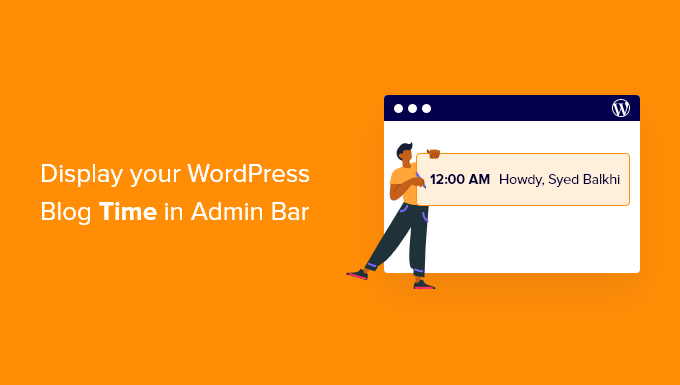
Varför visa din servertid i Admin Bar?
När det gäller att planera blogginlägg på din WordPress website är det en bra idé att schemalägga dem enligt den tid som visas av din WordPress server. Det är verkligen användbart om du har tidskänsliga posts som gillar new eller tillkännagivanden.
Men om tiden på din sites server skiljer sig från din lokala tidszon, så kommer ditt content att publiceras vid en helt annan tidpunkt.
För att lösa problemet kan du visa tiden enligt din WordPress blogg i admin bar. You can see the time shown on your server and accurately schedule your content.
På samma sätt, om du runar en website med flera författare och har författare i olika tidszoner, så gör det det lättare att samordna ditt schema för publicering med dem.
Med detta sagt, låt oss se hur du enkelt kan add to tiden för servern i admin bar.
Så här displayed du aktuell tid enligt din site i WordPress
Det enklaste sättet att visa tiden enligt din WordPress server är genom att använda Blog Time plugin. Det är ett gratis plugin för WordPress som lägger till en funktionell klocka i admin bar.
Först måste du installera och aktivera pluginet Blog Time. Om du behöver hjälp, vänligen se vår guide om hur du installerar ett plugin för WordPress.
Vid aktivering kommer du att notera att aktuell tid visas i admin bar högst upp i högra hörnet.

Om du vill kan du nu ändra tidsinställningarna.
För det måste du besöka Settings ” Allmänt page för att editera tidszoninställningarna.
Väl där väljer du helt enkelt tidszonen för din WordPress website från dropdown-menyn bredvid alternativet “Timezone”.

Därefter kan du rulla ner för att ändra det tidsformat som du vill att Blog Time ska använda från de olika alternativen som finns tillgängliga.
You can also specify which day you start your week by using the dropdown menu next to the start ‘Week Starts On’ alternative.
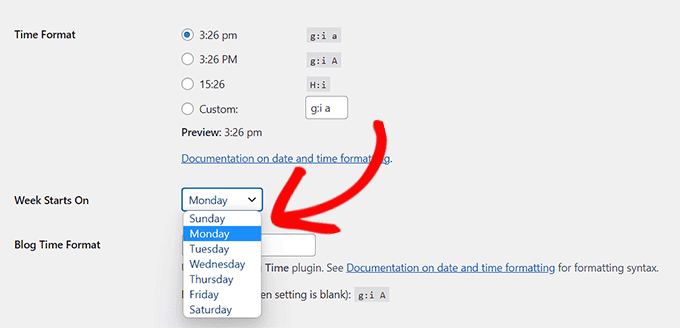
Plugin tillåter dig också att välja your eget format för klockan.
För att göra det måste du skriva taggar för tidsformat. Du kan läsa mer om detta i vår tutorial om hur du ändrar datum- och tidsformatet i WordPress.

Glöm inte att klicka på knappen “Save Changes” för att lagra dina inställningar.
Du kan nu kontrollera tiden i WordPress admin-verktygsfältet som matchar dina WordPress settings.

Display Blog Time on the Front-End
Om du vill visa tiden för bloggen på din website kan du enkelt göra det med hjälp av widgeten som tillhandahålls av pluginet.
Note : Widget Blog Time kommer inte att vara available för you om du använder ett blockbaserat theme med full-site editor.
Helt enkelt head över till appearance ” Widgets page och add Blog Time widget block till din sidebar.
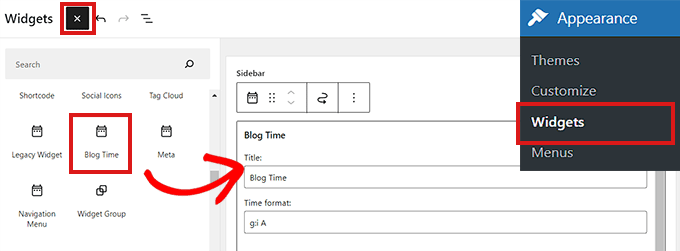
Från widgetar-blockets Settings kan du ange en rubrik och sedan välja tidsformat.
You can choose a dynamic clock (that runs in the background) or a static clock that ad to just the timestamp.
Slutligen kan du också välja att add to den text du vill ska visas före eller efter klockan.
När du är klar, glöm inte att klicka på knappen Save för att store dina inställningar för widgeten. Nu kan du besöka din WordPress blogg och se tiden som visas i din new widget.
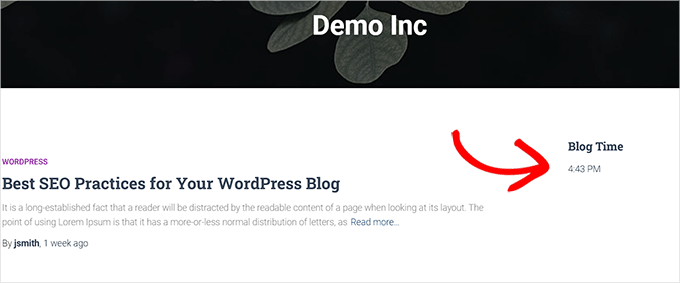
Vi hoppas att den här artikeln hjälpte dig att lära dig hur du visar tiden enligt din WordPress blogg i admin bar. Du kanske också vill titta på vår guide om hur du registrerar ett domain name och vår tutorial om hur du customize din WordPress adminpanel.
If you liked this article, then please subscribe to our YouTube Channel for WordPress video tutorials. You can also find us on Twitter and Facebook.





Scott
Blog Time has a bug. It’s having troubles showing other parameters.
Patrik-Philipp Huber
Have not yet integrated the time display but thanks to your info I have finally found the solution (and the correct plugin). Many Thanks.
Mairaj Pirzada
Hi there! Actually I read your article and like it as these are written with love and intelligence.. I love your blog because the Author is like the world’s Lovely Author! Thanking You for such Articles!!